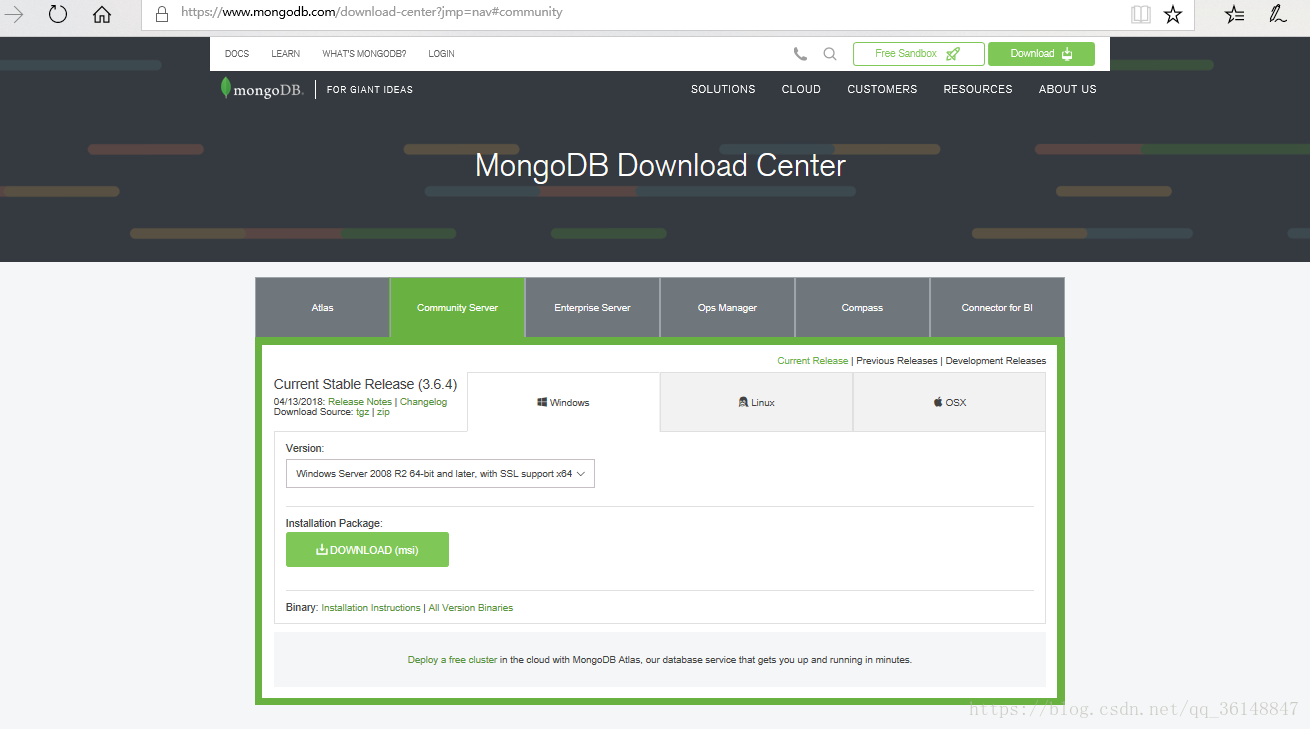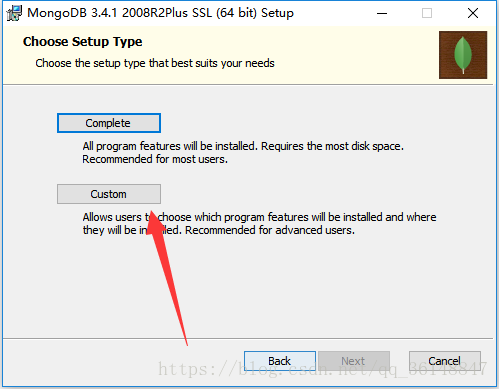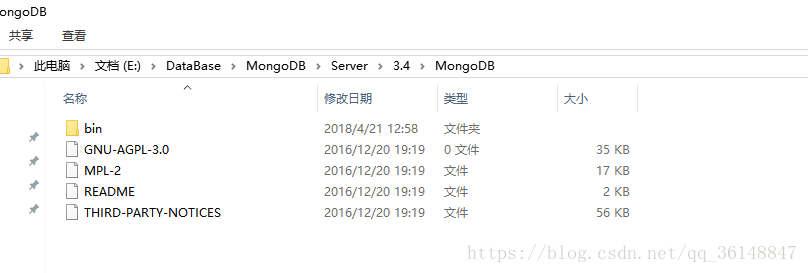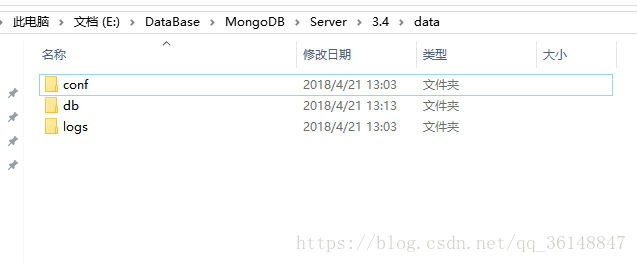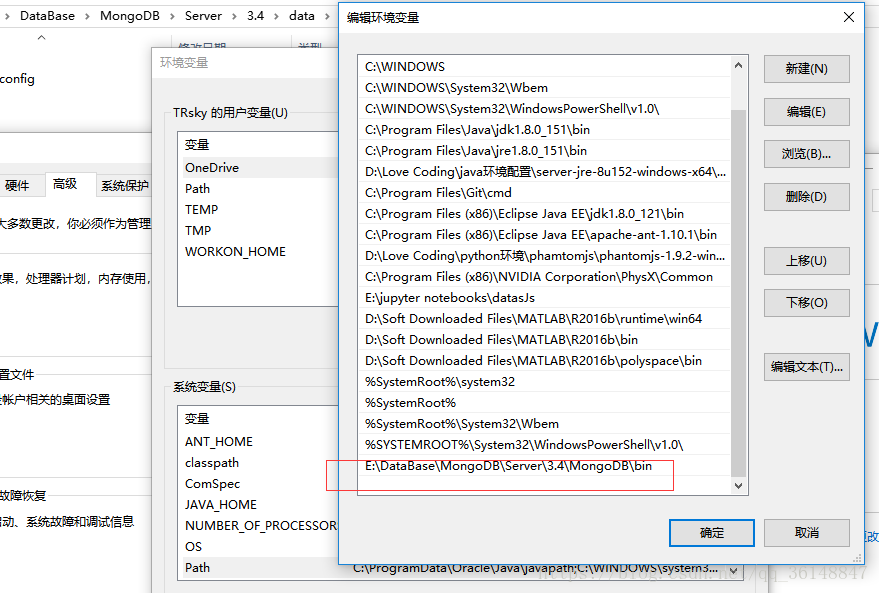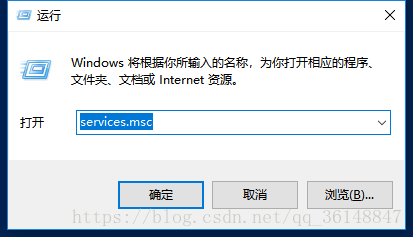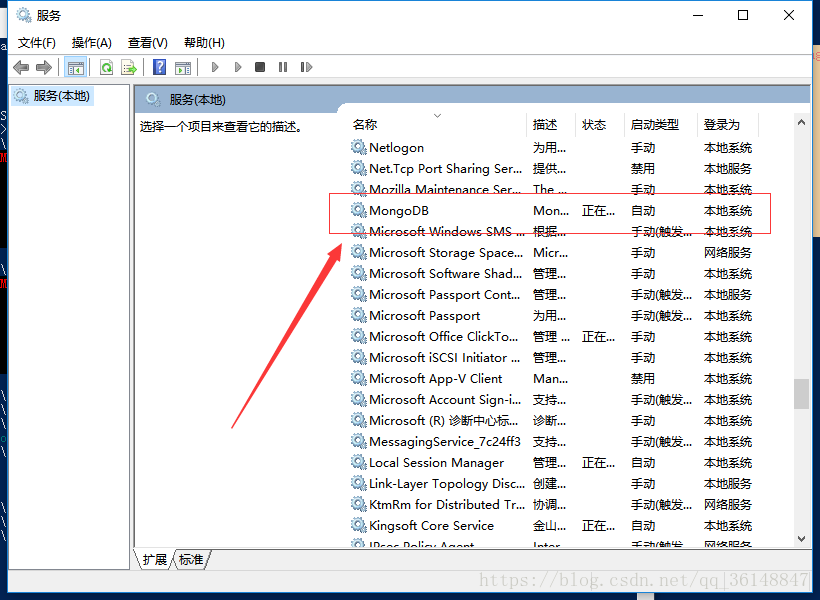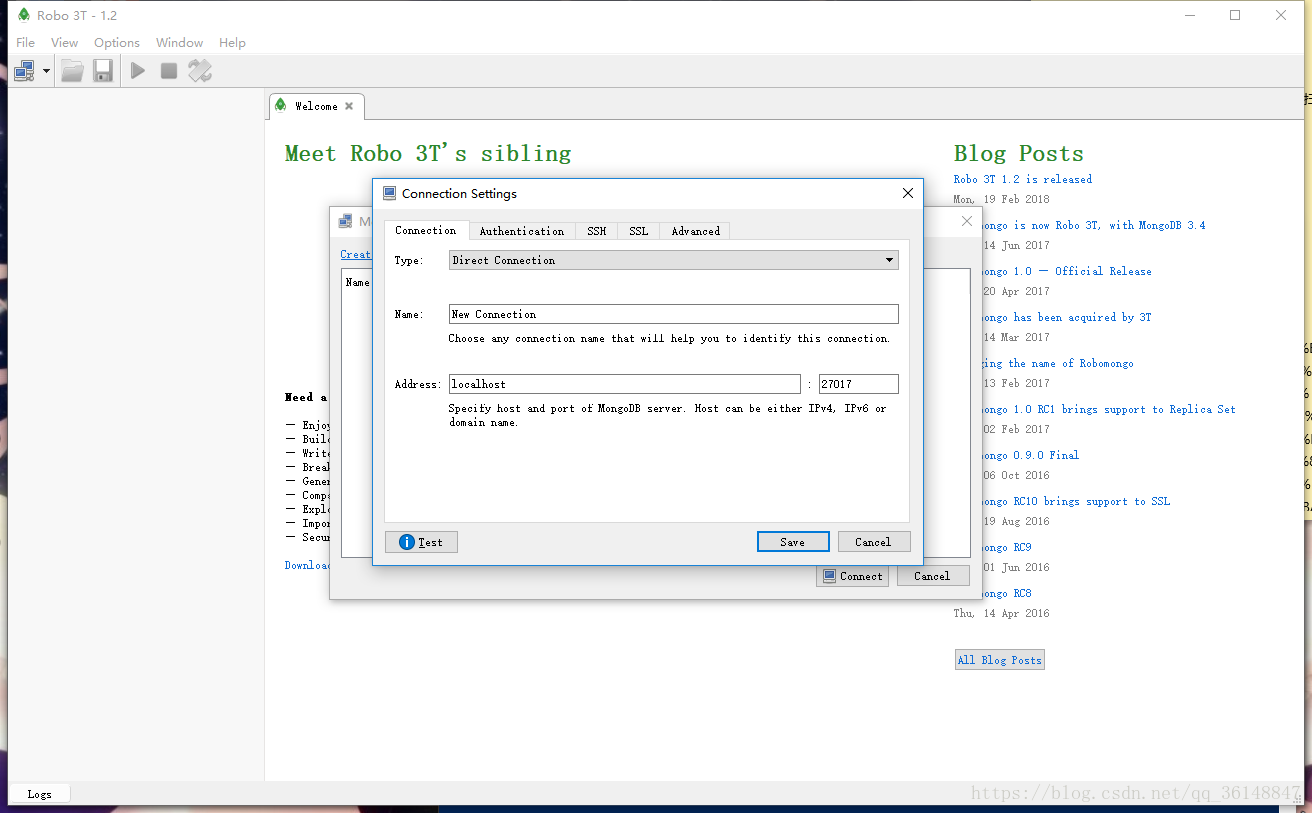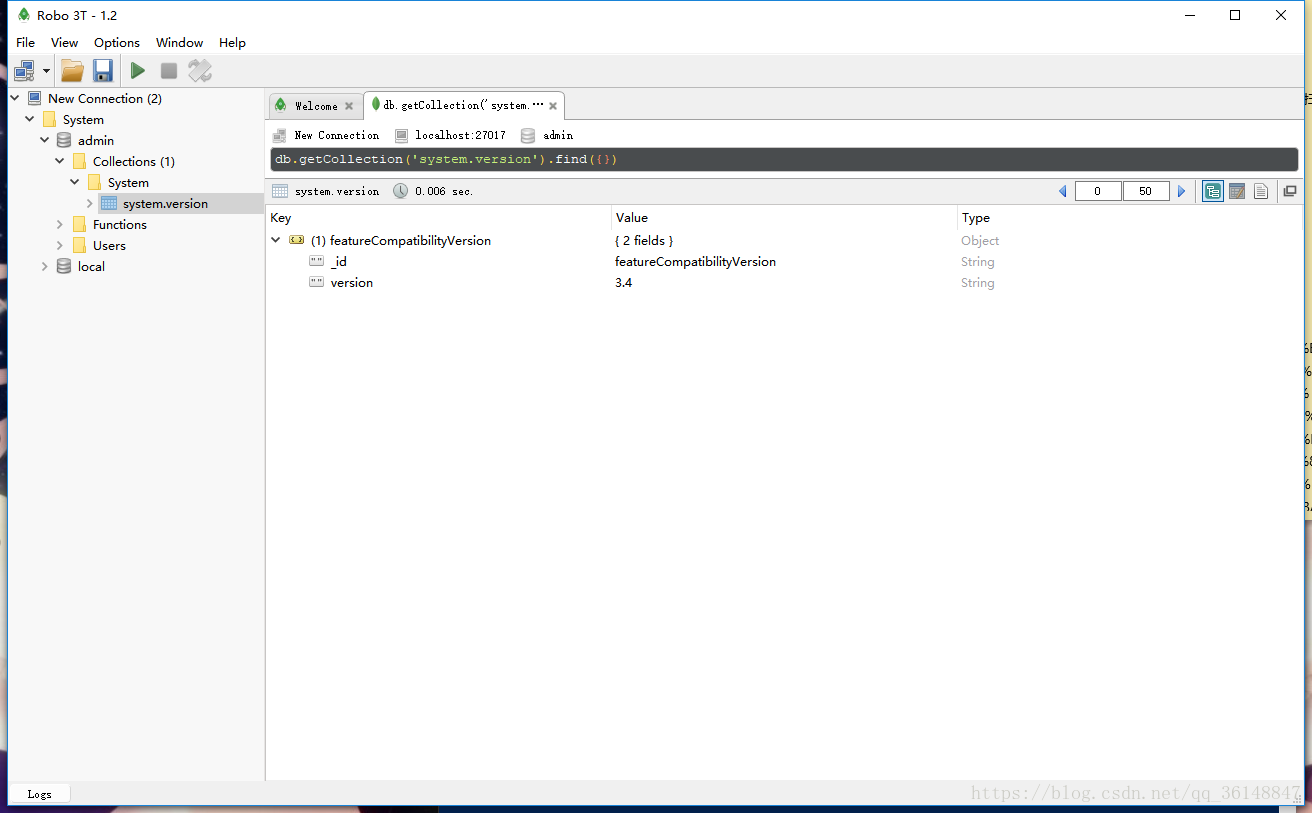一.下载安装
官网下载
https://www.mongodb.com/download-center?jmp=nav#community
根据自身情况选择适合自己的版本
安装
根据提示选择 custom 并选择自定义安装目录以及相关组件
二. 配置
完成安装的目录结构
配置数据库存储以及日志
在 在 MongoDB 安装目录创建三个文件夹(也可自定义选择放置路径,此处选择放在 E:\DataBase\MongoDB\Server\3.4\data 下)
创建数据库配置文件 E:\DataBase\MongoDB\Server\3.4\data\conf\mongodb.config
# 数据库路径
dbpath=E:\DataBase\MongoDB\Server\3.4\data\db
# 日志输出文件
logpath=E:\DataBase\MongoDB\Server\3.4\data\logs\mongodb.log
# 日志追加
logappend=true
# 启用日志文件,默认启用
journal=true
# 过滤掉无用的日志信息,若需要调试使用请设置为false
quiet=true
# 端口号 默认为27017
port=27017
创建日志文件 E:\DataBase\MongoDB\Server\3.4\data\logs\mongodb.log
三. 启动 MongoDB 服务
添加系统变量
将 MongoDB 添加为系统服务
注意要在管路员权限下
扫描二维码关注公众号,回复:
1643485 查看本文章


.\mongod.exe -config E:\DataBase\MongoDB\Server\3.4\data\conf\mongodb.con
fig -install -serviceName "MongoDB"
net start mongodb
启动成功
查看服务
若配置过程出现以下报错
PS E:\DataBase\MongoDB\Server\3.4\MongoDB\bin> net start mongodb
服务名无效。
注意检查是否为管理员权限